Błąd 0x800f081f i 0x800f0950 podczas instalacji .Net Ramy 3.5 w systemie Windows 10 - jak to naprawić
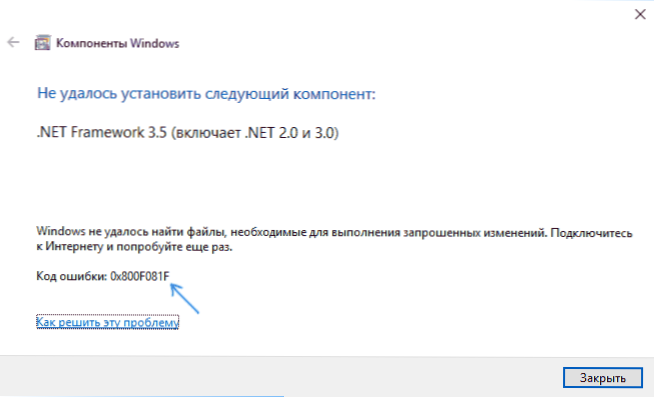
- 2958
- 635
- Gracja Piekarski
Czasami podczas instalacji .Net Ramy 3.5 W systemie Windows 10 błąd 0x800f081f lub 0x800f0950 „Windows” nie udało się znaleźć plików niezbędnych do wykonania żądanych zmian ”i„ nie zastosowano zmian ”, a sytuacja jest dość powszechna i nie zawsze łatwa do ustalenia, co się dzieje.
W tej instrukcji szczegółowo o kilku sposobach naprawy błędu 0x800f081f podczas instalowania komponentu .Net Ramy 3.5 w systemie Windows 10, od prostszych do bardziej złożonych. Sama instalacja jest opisana w osobnym artykule, jak ustanowić .Net Ramy 3.5 i 4.5 w Windows 10.
Przed przejściem zwróć uwagę na fakt, że przyczyna błędu, zwłaszcza 0x800F0950, może okazać się bezrobotnym, odłączonym Internetem lub zablokowanym dostępem do serwerów Mycrosoft (na przykład, jeśli wyłączysz nadzór systemu Windows 10). Ponadto istnieją czasem trzeciego przeciwwirusów i zapory ogniowej przyczyny (spróbuj tymczasowo wyłączyć i powtórzyć instalację).
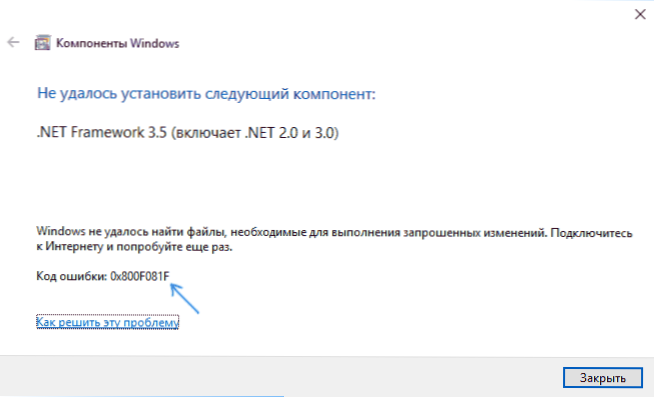
Instalacja ręczna .Net Ramy 3.5 Aby poprawić błąd
Pierwszą rzeczą, którą należy wypróbować z błędami podczas instalacji .Net Ramy 3.5 W systemie Windows 10 w „Instalacji komponentów” - użyj wiersza poleceń do ręcznej instalacji.
Pierwsza opcja obejmuje użycie wewnętrznej pamięci komponentów:
- Uruchom wiersz poleceń w imieniu administratora. Aby to zrobić, możesz zacząć wpisywać „wiersz poleceń” w wyszukiwaniu paska zadań, a następnie kliknąć prawy -kliknij znaleziony wynik i wybrać „Zatrzymaj się w imieniu administratora”.
- Wprowadź polecenie
Disn /Online /Enable-Feature /FequtureName: Netfx3 /All /LimitAccess
I kliknij Enter.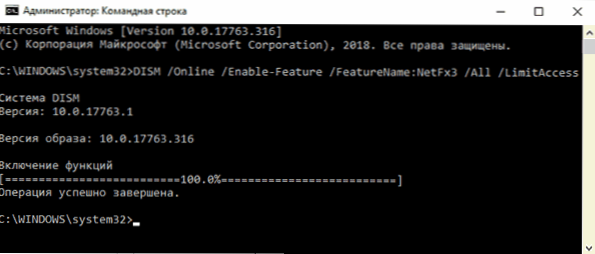
- Jeśli wszystko poszło pomyślnie, zamknij wiersz poleceń i ponownie uruchom komputer ... Net Framework5 zostanie zainstalowany.
Jeśli ta metoda również zgłosiła błąd, spróbujmy użyć instalacji z systemu dystrybucji systemu.
Będziesz musiał przesłać i zamontować obraz ISO z systemu Windows 10 (pamiętaj, aby być zainstalowanym w tym samym rozładowaniu, co zainstalowałeś, aby zamontować, kliknij obraz na obrazie za pomocą prawego przycisku i wybierz „Podłącz”. Cm. Jak pobrać oryginalny ISO Windows 10) lub, jeśli jest dostępny, podłącz dysk flash USB lub dysk z systemem Windows 10 do komputera. Następnie wykonujemy następujące kroki:
- Uruchom wiersz poleceń w imieniu administratora.
- Wprowadź polecenie
Dism /online /enable-feature /featureName: netfx3 /all /limitAccess /Źródło: D: \ Źródła \ sxs
Gdzie D: - List zamontowanego obrazu, dysku lub lampy błyskowej z systemem Windows 10 (na moim zrzucie ekranu jest litera j).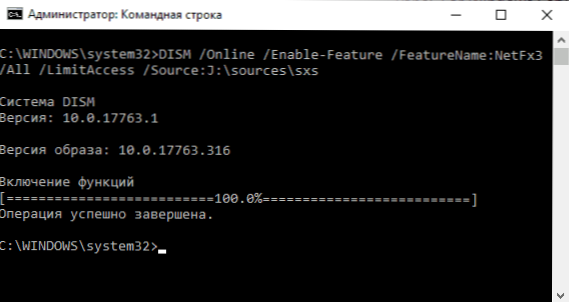
- Jeśli zespół został pomyślnie ukończony, ponownie uruchom komputer.
Przy wysokim prawdopodobieństwie, jedna z opisanych powyżej metod pomoże rozwiązać problem i błąd 0x800f081f lub 0x800f0950.
Korekta błędów 0x800f081f i 0x800f0950 w edytorze rejestru
Ta metoda może być przydatna podczas instalacji .Net Ramy 3.5 występuje na komputerze korporacyjnym, w którym serwer jest używany do aktualizacji.
- Naciśnij klawisze Win+R na klawiaturze, wprowadź regedit i naciśnij klawisz Enter (WIN - Windows Emblem). Redaktor rejestru zostanie otwarty.
- Przejdź do redaktora rejestru do sekcji
HKEY_LOCAL_MACHINE \ Software \ polityki \ Microsoft \ Windows \ WindowsUpdate \ au
W przypadku braku takiej sekcji utwórz to. - Zmień wartość parametru o nazwie USWUServer na 0, zamknij edytor rejestru i uruchom ponownie komputer.
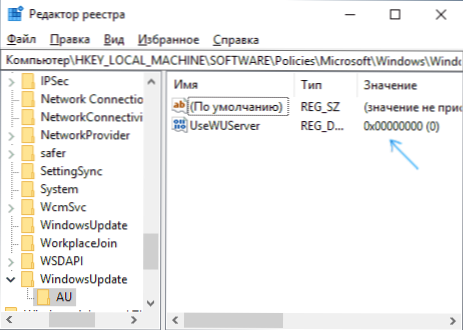
- Spróbuj instalacji, „włączając i odłączając komponenty systemu Windows”.
Jeśli proponowana metoda pomogła, to po zainstalowaniu komponentu warto zmienić wartość parametru na oryginał (jeśli miała wartość 1).
Dodatkowe informacje
Niektóre dodatkowe informacje, które mogą być przydatne w kontekście błędów podczas instalacji .Net Ramy 3.5:
- Na stronie Microsoft znajduje się narzędzie do wyeliminowania problemów z instalacją .Framework netto, dostępny na stronie https: // www.Microsoft.Com/en-sus/pobierz/detale.ASPX?ID = 30135. Nie mogę ocenić jego skuteczności, zwykle błąd został poprawiony przed jego zastosowaniem.
- Ponieważ rozważany błąd jest bezpośrednio związany z możliwością skontaktowania się z Centrum aktualizacji Windows, jeśli w jakiś sposób go wyłączyłeś lub zablokowałeś, spróbuj go ponownie włączyć. Także na oficjalnej stronie internetowej https: // wsparcie.Microsoft.COM/RU-RU/HELP/10164/FIX WINDOWS-UPDATE -RRORS ATM ATM ACTURATION Automatyczna eliminacja dzwoniących Centrum w celu uzyskania aktualizacji jest.
Na stronie Microsoft znajduje się instalator offline .Net Ramy 3.5, ale w przypadku poprzednich wersji systemu operacyjnego. W systemie Windows 10 po prostu przesyła komponent, a przy braku połączenia internetowego zgłasza błąd 0x800F0950. Pobierz stronę: https: // www.Microsoft.Com/ru-ru/pobierz/potwierdzenie.ASPX?ID = 25150

